光影魔术手怎么排版照片?
发布时间:2017-06-19 10:11:02 作者:佚名  我要评论
我要评论
光影魔术手怎么排版照片?想要排版照片,该怎么排版呢?我们可以使用光影魔术手来排版,很简单,下面我们就来看看详细教程,需要的朋友可以参考下
光影魔术手是一种非常常用的图片处理工具,下面我们来看一下如何进行排版。
1、点击WIN按钮,在所有程序中找到光影魔术手,然后点击启动。


2、我们点击打开按钮,进入到打开对话框,这里面我们选择一张图片载入。


3、我们点击工具栏的小三角,选择排版,进入到排版对话框里面。


4、排版对话框中,左侧是图片,中间是排版样式结果,右侧我们可以选择排版样式。系统内置了很多排版样式,如果不喜欢的话,我们可以自定义样式。我们点击添加自定义排版,进入到自定义排版对话框中。


5、在自定义排版对话框中,我们需要选择相纸的规格和照片的规格,然后调节距离和排数,就可以设置好一个排版样式了。我们可以预览一下样式。

6、修改满意后,我们点击确定,系统弹出对话框,我们输入样式名称确定就可以了。

7、之后我们可以在排版样式列表中,选择我们的样式,预览。

8、满意后,我们点击确定,然后选择下拉三角里面的保存就可以了。这样,一幅好的拼图作品就诞生了。


相关推荐:
相关文章
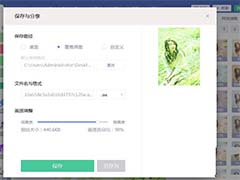 光影魔术手图片怎么调节绿色色相?光影魔术手想要给图片调色,该怎么使用绿色色相呢?下面我们就来看看详细的教程,需要的朋友可以参考下2019-07-28
光影魔术手图片怎么调节绿色色相?光影魔术手想要给图片调色,该怎么使用绿色色相呢?下面我们就来看看详细的教程,需要的朋友可以参考下2019-07-28 光影魔术手怎么调整图片的清晰度?光影魔术手中想要调整图片的清晰度,该怎么调整呢?下面我们就来看看光影魔术手调整图片清晰度的教程,需要的朋友可以参考下2019-02-11
光影魔术手怎么调整图片的清晰度?光影魔术手中想要调整图片的清晰度,该怎么调整呢?下面我们就来看看光影魔术手调整图片清晰度的教程,需要的朋友可以参考下2019-02-11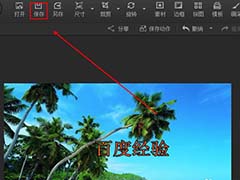 光影魔术手怎么制作描边水印?光影魔术手中想要制作一个有描边效果的水印呢?下面我们就来看看光影魔术手制作描边文字的教程,很简单,需要的朋友可以参考下2018-09-04
光影魔术手怎么制作描边水印?光影魔术手中想要制作一个有描边效果的水印呢?下面我们就来看看光影魔术手制作描边文字的教程,很简单,需要的朋友可以参考下2018-09-04 光影魔术手怎么旋转图片?有图片需要旋转,该怎么旋转图片呢?我们可以使用光影魔术手旋转图片呢?下面我们就来看看光影魔术手旋转图片的教程,需要的朋友可以参考下2017-12-11
光影魔术手怎么旋转图片?有图片需要旋转,该怎么旋转图片呢?我们可以使用光影魔术手旋转图片呢?下面我们就来看看光影魔术手旋转图片的教程,需要的朋友可以参考下2017-12-11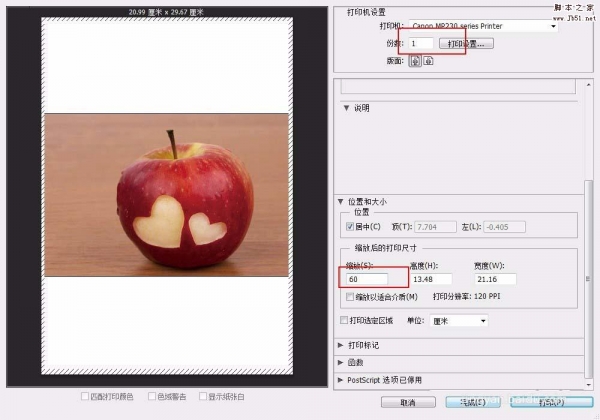 光影魔术手怎么给图片添加蝴蝶边框?光影魔术手中想要给图片添加蝴蝶边框,该怎么添加呢?下面我们就来看看详细的教程,需要的朋友可以参考下2017-10-11
光影魔术手怎么给图片添加蝴蝶边框?光影魔术手中想要给图片添加蝴蝶边框,该怎么添加呢?下面我们就来看看详细的教程,需要的朋友可以参考下2017-10-11 光影魔术手怎么给图片添加雾霾效果?想要给风景图添加一层雾的效果,看上去很仙,该怎么添加雾都模式呢?下面我们就来看看光影魔术手雾都模式的使用方法,需要的朋友可以参2017-10-06
光影魔术手怎么给图片添加雾霾效果?想要给风景图添加一层雾的效果,看上去很仙,该怎么添加雾都模式呢?下面我们就来看看光影魔术手雾都模式的使用方法,需要的朋友可以参2017-10-06 光影魔术手怎么设计漂亮的相册?想要将照片做成相册的效果,该怎么制作呢?下面我们就来看看详细的教程,很简单,需要的朋友可以参考下2017-09-10
光影魔术手怎么设计漂亮的相册?想要将照片做成相册的效果,该怎么制作呢?下面我们就来看看详细的教程,很简单,需要的朋友可以参考下2017-09-10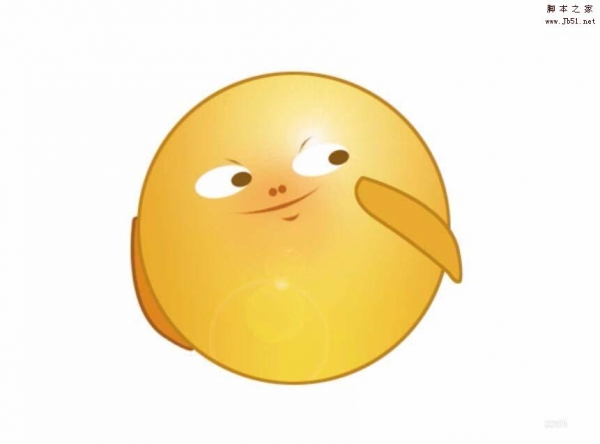 光影魔术手怎么给照片添加一个漂亮的紫花相框?光影魔术手中想要给照片添加相框,该怎么添加呢?下面我们就来看看详细的教程,需要的朋友可以参考下2017-07-10
光影魔术手怎么给照片添加一个漂亮的紫花相框?光影魔术手中想要给照片添加相框,该怎么添加呢?下面我们就来看看详细的教程,需要的朋友可以参考下2017-07-10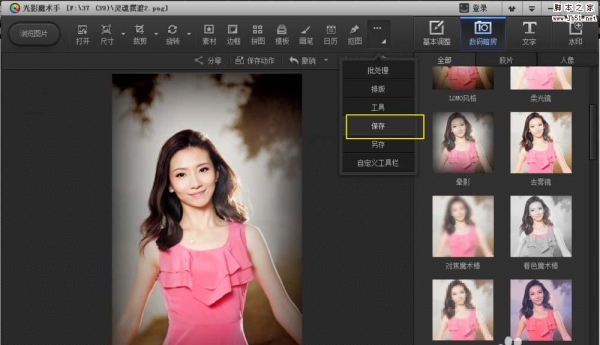 光影魔术手怎么美化图片?光影魔术手中处理图片的效果很好,但是该怎么美化图片呢?下面我们就来看看光影魔术手自动美化图片的方法,需要的朋友可以参考下2017-06-19
光影魔术手怎么美化图片?光影魔术手中处理图片的效果很好,但是该怎么美化图片呢?下面我们就来看看光影魔术手自动美化图片的方法,需要的朋友可以参考下2017-06-19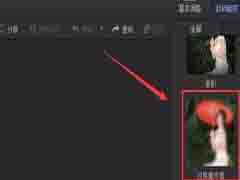
光影魔术手如何制作背景虚化效果?使用光影魔术手为照片制作出背景虚化
光影魔术手如何制作背景虚化效果?下文中详细的介绍了使用光影魔术手为照片制作出背景虚化效果的方法,感兴趣的朋友不妨阅读下文内容,参考一下吧2019-08-18


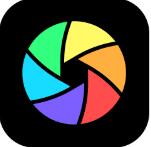
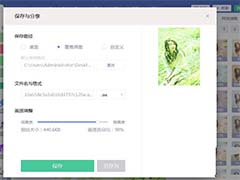

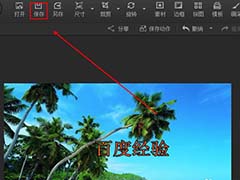

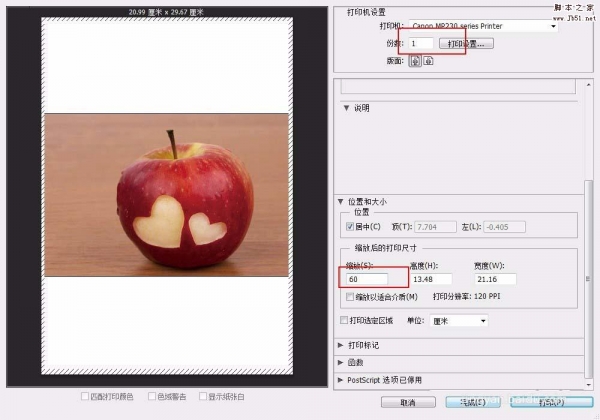


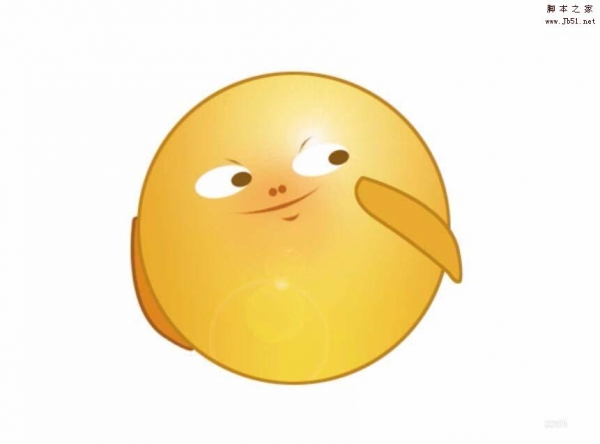
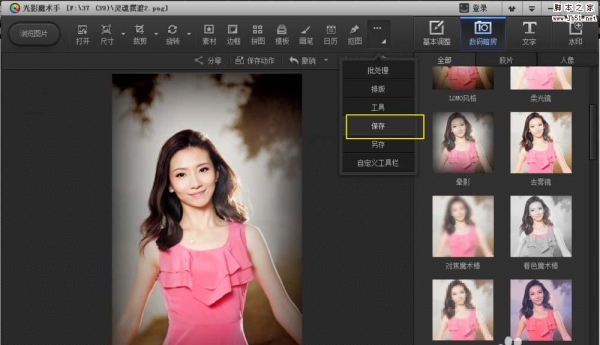
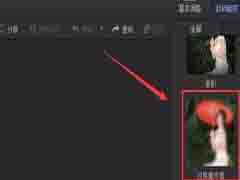
最新评论